在win10係統下,如果想要截屏,隻要按下Win+PrintScreen,屏幕就截圖成功了,圖片會自動保存在“此電腦\圖片\屏幕截圖”中。使用過該截屏方法的用戶,肯定知道在截屏的過程中,屏幕有變暗的動畫特效,這是為了提醒用戶已截屏成功。但是最近一位用戶反饋截屏動畫失效了,這該怎麼辦呢?下麵就跟大家說說win10截屏動畫失效怎麼回事。
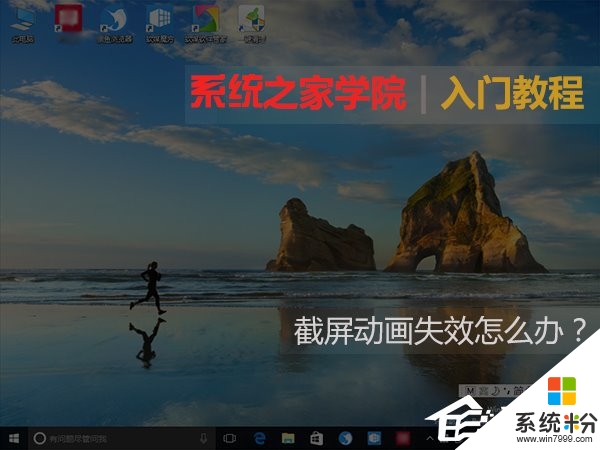
win10截屏動畫失效的修複方法:
一、設置
在輕鬆使用→其他選項中,查看第一個開關“在Windows中播放動畫”是否打開,如果是關閉狀態,則使用Win+PrintScreen截屏不會有“暗屏”效果,需要該特效則要打開該選項。
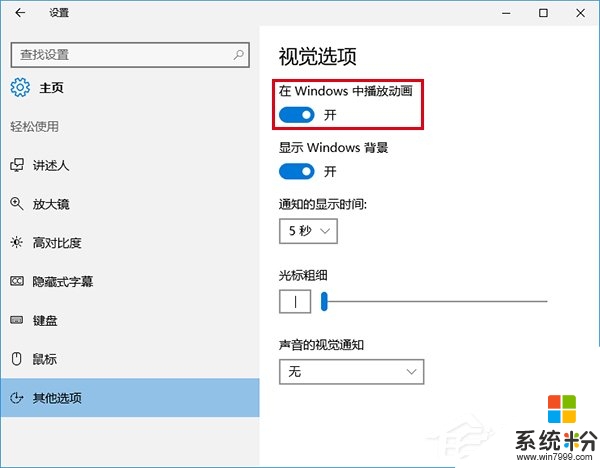
二、係統高級設置
1、在桌麵“此電腦”圖標點擊右鍵,選擇“屬性”;
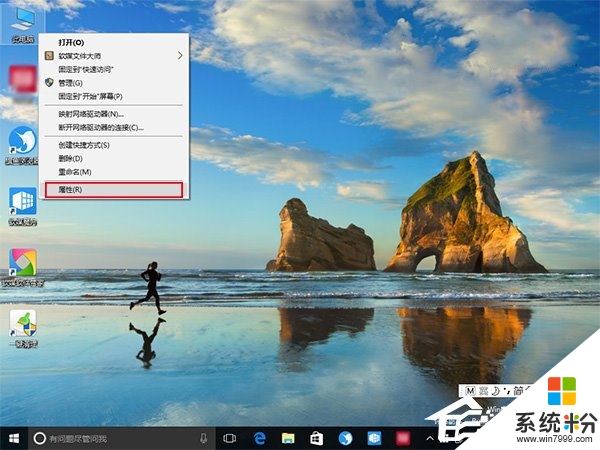
2、在“係統”窗口左邊欄選擇“高級係統設置”;
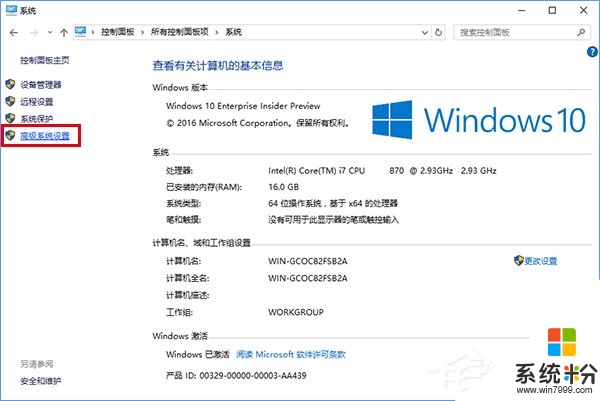
3、在“高級”選項卡裏點擊“性能”下的“設置”按鈕;
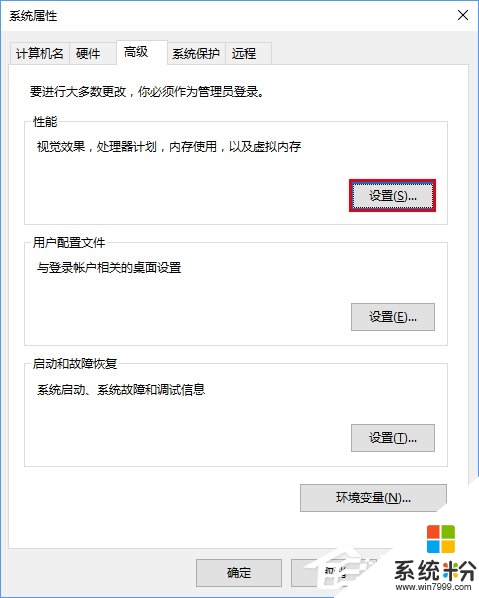
4、在“性能選項”的“視覺效果”選項卡中,查看是否勾選了“在最大化和最小化時顯示動畫窗口”,勾選的情況下會有“暗屏”效果,不勾選就沒有。
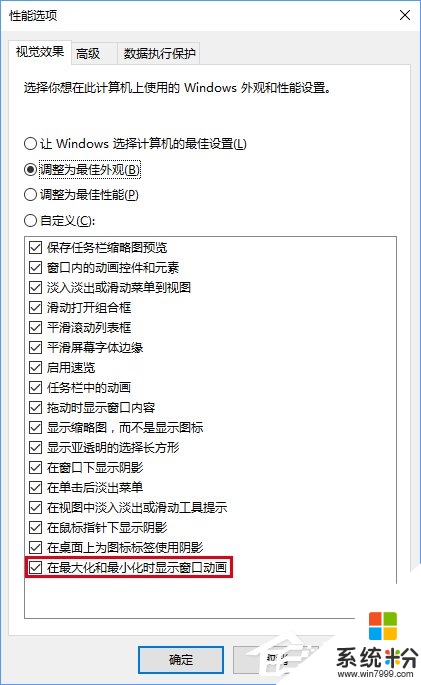
需要注意的是,“係統高級設置”的控製級別要高於“設置”應用,也就是說在這裏修改後,“設置”再修改將無效。
關於【win10截屏動畫失效怎麼回事】就暫時跟大家分享到這裏了,還有其他的電腦程序或者工具使用問題,還是完成電腦操作係統下載後不知道怎麼安裝的話,都可以上係統粉查找解決的方法。